Giáo án Tin học 7 tiết 41, 42: Trình bày và in trang tính
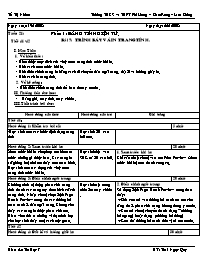
Tuần 21: Phần 1: BẢNG TÍNH ĐIỆN TỬ.
Bài 7: TRÌNH BÀY VÀ IN TRANG TÍNH.
I. Mục Tiêu:
1. Về kiến thức:
- Hiểu được mục đích của việc xem trang tính trước khi in.
- Biết cách xem trước khi in.
- Biết điều chỉnh trang in bằng cách di chuyển dấu ngắt trang, đặt lề và hướng giấy in.
- Biết cách in trang tính.
2. Về kỹ năng:
- Biết điều chỉnh trang tính để in ra theo ý muốn .
II. Phương tiện dạy học:
- Bảng ghi, máy tính, máy chiếu .
Bạn đang xem tài liệu "Giáo án Tin học 7 tiết 41, 42: Trình bày và in trang tính", để tải tài liệu gốc về máy bạn click vào nút DOWNLOAD ở trên
Ngày soạn 19/1/2008 Ngày dạy: 22/1/2008 Tuần 21: Phần 1: BẢNG TÍNH ĐIỆN TỬ. Tiết 41 -42 Bài 7: TRÌNH BÀY VÀ IN TRANG TÍNH. I. Mục Tiêu: 1. Về kiến thức: - Hiểu được mục đích của việc xem trang tính trước khi in. - Biết cách xem trước khi in. - Biết điều chỉnh trang in bằng cách di chuyển dấu ngắt trang, đặt lề và hướng giấy in. - Biết cách in trang tính. 2. Về kỹ năng: - Biết điều chỉnh trang tính để in ra theo ý muốn . II. Phương tiện dạy học: Bảng ghi, máy tính, máy chiếu . III. Tiến trình bài dạy: Hoạt động của thầy Hoạt động của trò Ghi bảng Tiết 41: Hoạt động 1: Kiểm tra bài cũ: 5 phút -Học sinh nêu các bước định dạng trang tính Học sinh lời câu hỏi trên. Hoạt động 2: Xem trước khi in: 20 phút Xem trước khi in cho phép em kiểm tra trước những gì được in ra. Các trang in sẽ giống hệt như em thấy trên màn hình. Học sinh nêu tác dụng của việc xem trang tính trước khi in. Học sinh dựa vào SGK trả lời câu hỏi. 1. Xem trước khi in: Chỉ cần nhập chuột vào nút Print Preview (Xem trước khi in) trên thanh công cụ. Hoạt động 3: Điều chỉnh ngắt trang: 20 phút Chương trình tự động phân chia trang tính thành các trang tuỳ theo kích cỡ của trang tính. Nhấp chuột chọn lệnh Page Break Preview trong đó các đường kẻ màu xanh là dấu ngắt trang. Chúng cho thấy các trang in được phân chia ntn. Giáo viên đưa ra những ví dụ minh họa cho học sinh thấy một cách trực quan. Học sinh tập trung nhìn lên máy chiếu . 2. Điều chỉnh ngắt trang: Sử dụng lệnh Page Break Preview trong đó ta thấy: + Đưa con trỏ vào đường kẻ xanh mà em cho rằng đó là phân chia trang không đúng ý muốn. + Con trỏ chuột chuyển thành dạng 1 (đường kẻ ngang) hoặc dạng 2 (đường kẻ đứng) + Kéo thả đường kẻ xanh đến vị trí em muốn. Tiết 42 Hoạt động 4: Đặt lề và hướng giấy in: 30 phút Trong chương trình bảng tính các trang in được đặt kích thước lề mặc định và hướng giấy in là hướng đứng. Giáo viên dùng máy chiếu hướng dẫn cho học sinh thấy từng bước. Học sinh quan sát trả lời giáo viên. Học sinh quan sát giáo viên làm và áp dụng vào bài thực hành. 4. Đặt lề và hướng giấy in: Em có thề đổi lề và hướng giấy in hợp với yêu cầu của mình. -Nhấy chuột vào File chọn Page Setup khi xuất hiện hộp thoại ta nhấy chuột chọn trang Margins và các lề hiện tại được liệt kê trong các ô Top, Bottom, Right, Left và ta thay đổi số của các ô để thiết kế đặt lề. - Để chọn giấy nằm ngan ta nháy chuột chọn trang Page chọn Portrait cho hướng giấy đứng hoặc Landscape cho hướng giấy nằm ngan. Hoạt động 5: In trang tính: 10 phút Sau khi đã kiểm tra các trang in nếu thấy các trang được ngắt hợp lí và theo đúng ý mình Học sinh quan sát giáo viên làm và lên làm lại 5. In trang tính: Nháy nút lệnh Print Hoạt động 6: Củng cố dặn dò: 5 phút Học các khái niệm đã ghi trên bảng, các ví dụ.
Tài liệu đính kèm:
 Tiet 41 - 42.doc
Tiet 41 - 42.doc





